كيفية إعادة ضبط بطاقة SIM
نشرت: 2023-09-23هل تواجه مشكلات مع بطاقة SIM الخاصة بك على جهاز Android أو iPhone؟ ربما تواجه ضعفًا في الاتصال بالشبكة، أو أخطاء في بطاقة SIM، أو لديك هاتف أو بطاقة SIM جديدة وتحتاج إلى إيقاف تشغيلها. يمكن أن تساعد إعادة ضبط بطاقة SIM غالبًا في حل المشكلة وإعادة جهازك إلى المسار الصحيح.
في هذا الدليل، سنرشدك خلال إعادة تعيين بطاقة SIM على أجهزة Android وiPhone. سنغطي الطرق المختلفة ونصائح استكشاف الأخطاء وإصلاحها لضمان تجربة سلسة وخالية من المتاعب. سواء كان لديك هاتف Samsung Galaxy، أو iPad، أو أي هاتف محمول آخر، فنحن نوفر لك كل ما تحتاجه.

لماذا إعادة تعيين بطاقة SIM
تعد بطاقة SIM مكونًا أساسيًا في هواتفك المحمولة. يقوم بتخزين المعلومات المهمة، مثل رقم هاتفك وبيانات الشبكة وجهات الاتصال. بدون بطاقة SIM تعمل بشكل صحيح، لن يتمكن هاتفك من إجراء مكالمات أو إرسال رسائل نصية أو الاتصال بشبكات بيانات الجوال.
هناك العديد من المواقف التي قد تقرر فيها إعادة ضبط بطاقة SIM الخاصة بك.
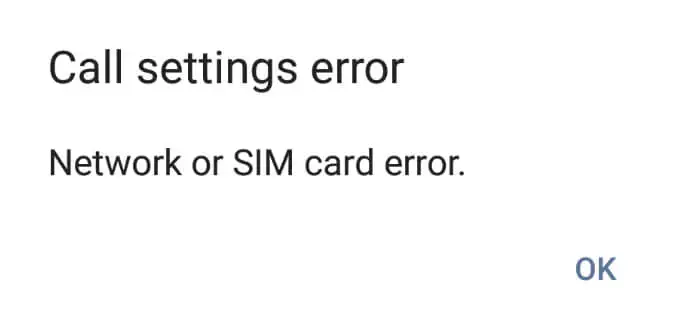
- ضعف الاتصال بالشبكة . إذا كنت تواجه انخفاضًا مستمرًا في إشارات الشبكة أو بطءًا في سرعات البيانات، فقد تساعد إعادة التعيين في إعادة إنشاء اتصال بشبكة الهاتف المحمول.
- أخطاء في بطاقة SIM . في بعض الأحيان، قد يعرض هاتفك رسائل مثل لم يتم اكتشاف بطاقة SIM أو خطأ في بطاقة SIM . يمكن أن تؤدي إعادة التعيين إلى حل هذه المشكلات.
- التبديل إلى بطاقة SIM جديدة . عند استبدال بطاقة SIM قديمة بأخرى جديدة من مزود الخدمة، ستحتاج إلى إعادة ضبط جهازك لاستخدام بيانات بطاقة SIM الجديدة ورقم الهاتف.
- استكشاف المشكلات الأخرى وإصلاحها في هاتفك الذكي . إذا كنت تواجه أي مشكلات أخرى غير مفسرة تتعلق ببطاقة SIM الخاصة بك، فقد تكون إعادة تعيينها خطوة مفيدة لاستكشاف الأخطاء وإصلاحها.
قم بعمل نسخة احتياطية من بياناتك قبل إعادة ضبط بطاقة SIM الخاصة بك
قبل إعادة ضبط بطاقة SIM الخاصة بهاتفك على Android أو iOS، قم بعمل نسخة احتياطية من بياناتك لتجنب فقدان المعلومات المهمة. سيؤدي النسخ الاحتياطي لبياناتك إلى الحفاظ على جهات الاتصال والرسائل النصية والصور والبيانات القيمة الأخرى آمنة ويمكن استعادتها بسهولة بعد إعادة التعيين.
إليك كيفية عمل نسخة احتياطية من بيانات Android وiPhone.
لأجهزة الأندرويد:
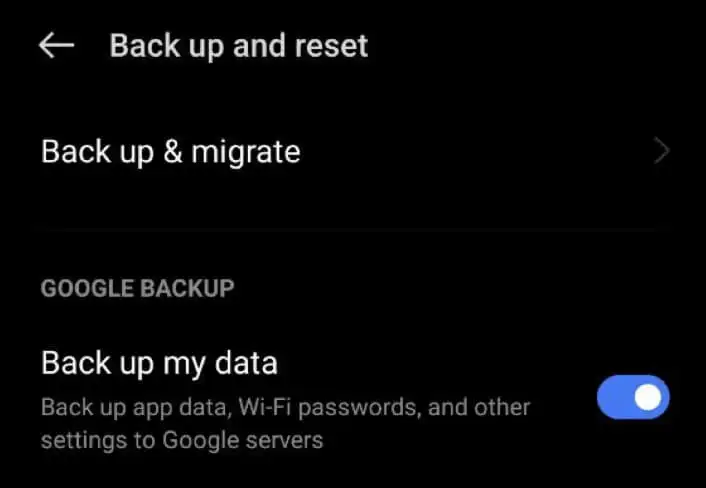
- لحفظ جهات الاتصال الخاصة بك، اتبع المسار الإعدادات > النظام أو الحسابات . ثم قم بتمكين خيار النسخ الاحتياطي لبياناتي .
- بالنسبة للرسائل النصية، قم بتنزيل تطبيق النسخ الاحتياطي من متجر Google Play واتبع التعليمات.
- استخدم صور Google لعمل نسخة احتياطية من الصور ومقاطع الفيديو الخاصة بك. للقيام بذلك، افتح تطبيق صور Google، وانتقل إلى الإعدادات ، وقم بتمكين النسخ الاحتياطي والمزامنة .
- سيتم نسخ معظم التطبيقات والبيانات احتياطيًا تلقائيًا، ولكن تحقق مرة أخرى مما إذا كان أي تطبيق يحتاج إلى إعدادات محددة.
للآيفون:
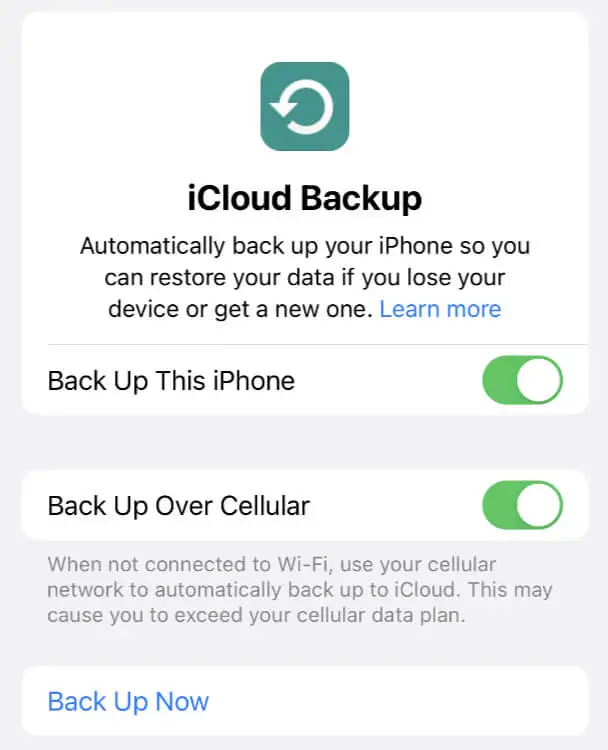
- قم بعمل نسخة احتياطية من جهات الاتصال الخاصة بك عن طريق الانتقال إلى إعدادات الجهاز، ثم حدد اسمك ، وقم بتمكين جهات الاتصال ضمن iCloud .
- يقوم iPhone تلقائيًا بعمل نسخة احتياطية لرسائلك النصية على iCloud. تحقق من تشغيل iCloud Backup في الإعدادات > [اسمك] > iCloud Backup .
- استخدم مكتبة صور iCloud لعمل نسخة احتياطية من الصور ومقاطع الفيديو الخاصة بك. انتقل إلى الإعدادات > [اسمك] > iCloud > الصور وقم بتمكينه.
- يتم تضمين التطبيقات وبيانات التطبيقات في iCloud Backup بشكل افتراضي. انتقل إلى الإعدادات > [اسمك] > iCloud Backup للتأكد من تشغيل iCloud Backup.
بمجرد الانتهاء من النسخ الاحتياطي، يمكنك إعادة ضبط بطاقة SIM دون فقدان بياناتك المهمة. يعد النسخ الاحتياطي لبياناتك بشكل منتظم ممارسة جيدة للحفاظ على أمانها.
كيفية إعادة تعيين بطاقة SIM على أندرويد
يمكنك استخدام عدة طرق لمسح جميع البيانات الموجودة على بطاقة SIM على جهاز Android الخاص بك. وهي تتضمن إعادة ضبط المصنع، ومسح جميع البيانات يدويًا، واستخدام قارئ بطاقة SIM.
الطريقة الأولى: إجراء إعادة ضبط المصنع
إذا كنت تريد إزالة أي اتصال بين بطاقة SIM وهاتفك، ففكر في إجراء إعادة ضبط المصنع. يرجى ملاحظة أن إعادة ضبط المصنع ستؤدي إلى مسح جميع البيانات الموجودة على جهاز Android الخاص بك. تأكد من عمل نسخة احتياطية لبياناتك قبل متابعة هذه الطريقة.
لإعادة ضبط إعدادات المصنع على هاتف Android، اتبع الخطوات الموضحة أدناه. قد تختلف الخطوات الدقيقة وفقًا لطراز هاتف Android الخاص بك.
- على هاتفك الذكي، انتقل إلى الإعدادات .
- قم بالتمرير لأسفل وحدد إعدادات النظام .
- حدد خيارات إعادة الضبط / إعادة ضبط النظام / النسخ الاحتياطي وإعادة التعيين .
- حدد مسح جميع البيانات (إعادة ضبط المصنع) أو إعادة ضبط الهاتف .
- قم بتأكيد قرارك عندما يُطلب منك ذلك.
سيتم إعادة تشغيل جهاز Android الخاص بك ثم إعادة ضبطه على إعدادات المصنع.
الطريقة الثانية: مسح بطاقة SIM الخاصة بك يدويًا
بعد إعادة ضبط المصنع، ستبقى بيانات بطاقة SIM الخاصة بك هناك. يمكنك مسح البيانات يدويًا من بطاقة SIM الخاصة بك عن طريق مسح سجلات المكالمات وجهات الاتصال من هاتفك الخلوي.
لحذف جهات الاتصال وسجلات المكالمات المخزنة على بطاقة SIM، اتبع الخطوات التالية:
- على هاتف Android، افتح تطبيق الرسائل .
- اضغط على أيقونة القائمة المكونة من 3 نقاط في الزاوية اليمنى العليا.
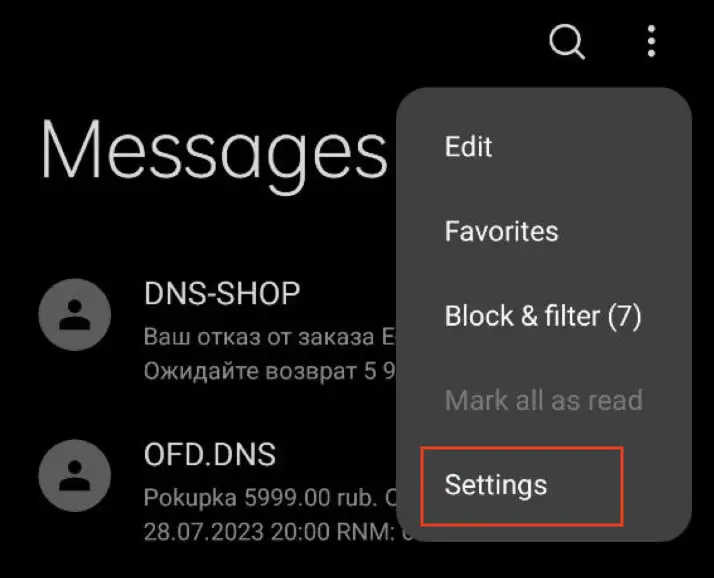
- حدد الإعدادات .
- حدد الإعدادات المتقدمة .
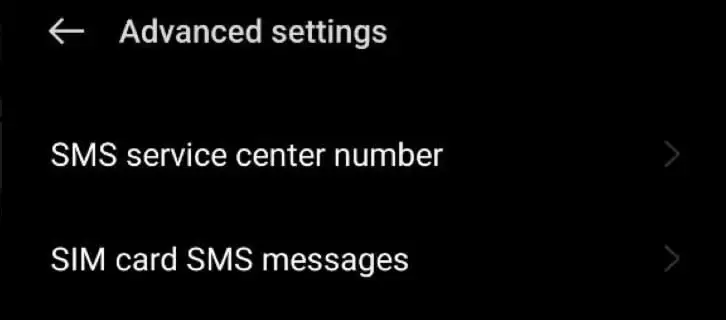
- انتقل إلى الرسائل النصية القصيرة الخاصة ببطاقة SIM .
- سترى قائمة بجميع الرسائل القصيرة المخزنة على بطاقة SIM الخاصة بك. قم بحذفها واحدة تلو الأخرى أو بشكل مجمّع عن طريق اختيار حذف الكل .
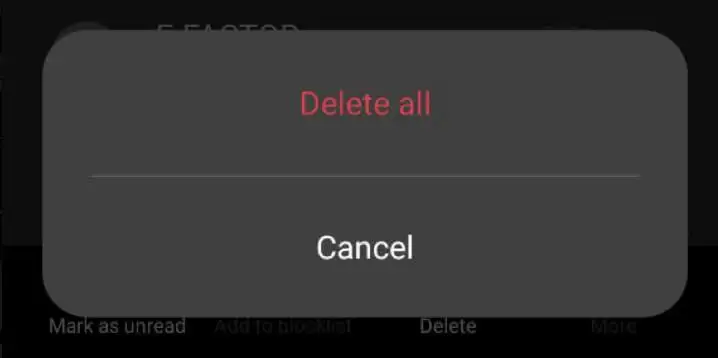
وبعد ذلك، إليك كيفية حذف سجلات المكالمات:

- افتح تطبيق المكالمات أو الهاتف على هاتفك الذكي الذي يعمل بنظام Android.
- اضغط على أيقونة القائمة ثلاثية النقاط في الزاوية اليمنى العليا.
- حدد سجل المكالمات .
- افتح القائمة نفسها وحدد مسح سجل المكالمات .
قد تحتوي بعض هواتف Android أيضًا على خيار منفصل لمسح جهات الاتصال وسجلات المكالمات المخزنة على هذا الهاتف في تطبيق إعدادات الهاتف، مما يسمح لك بمسح ذاكرة بطاقة SIM بسرعة.
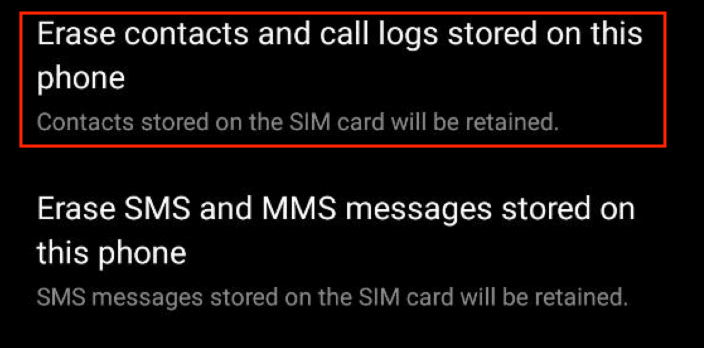
الطريقة الثالثة: إعادة ضبط بطاقة SIM باستخدام قارئ بطاقة USB
إذا كنت تريد المزيد من التحكم في مسح البيانات من بطاقة SIM الخاصة بك، ففكر في استخدام قارئ/كاتب بطاقة SIM. يتيح لك هذا الجهاز المحمول ذو الأسعار المعقولة الوصول مباشرة إلى مساحة تخزين بطاقة SIM الخاصة بك على جهاز الكمبيوتر الخاص بك.
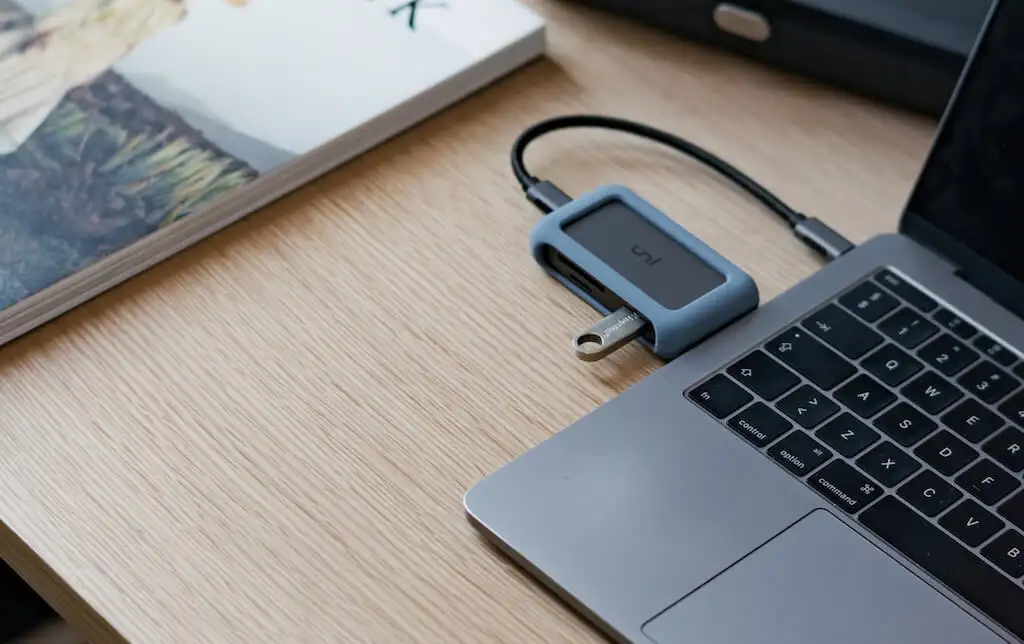
لاحظ أن الخطوات الدقيقة قد تختلف وفقًا لجهاز قارئ/كاتب بطاقة SIM المحدد والبرنامج الذي يستخدمه. كن حذرًا أثناء استخدام هذه الطريقة، لأنها تصل مباشرة إلى البيانات الموجودة على بطاقة SIM الخاصة بك وتعديلها. تأكد من أن لديك نسخة احتياطية من أي بيانات مهمة قبل المتابعة.
لمسح بيانات بطاقة SIM بالكامل باستخدام قارئ بطاقة SIM، اتبع الخطوات الموضحة أدناه.
- افتح درج بطاقة SD الموجود على جهاز القارئ/الكاتب ثم ضع بطاقة SIM الخاصة بك فيه. وبدلاً من ذلك، أدخل بطاقة SIM في الفتحة المخصصة على الجهاز (على غرار محرك أقراص USB).
- قم بتوصيل جهاز القارئ بالكمبيوتر باستخدام كابل USB.
- قم بتثبيت أي برنامج تابع لجهة خارجية وبرامج التشغيل الضرورية للجهاز.
- بمجرد الاتصال، يمكنك رؤية محتوى بطاقة SIM الخاصة بك على جهاز الكمبيوتر الخاص بك، تمامًا مثل محرك أقراص USB أو محرك أقراص ثابت خارجي.
- حدد جميع البيانات واستخدم زر الحذف الموجود على لوحة المفاتيح أو الخيار المقابل في قائمة البرنامج.
- قم بمنح الأذونات اللازمة، وتحقق مرة أخرى للتأكد من مسح البيانات بالكامل. ثم قم بإفراغ سلة المحذوفات أو سلة المهملات على جهاز الكمبيوتر الخاص بك.
كيفية إعادة تعيين بطاقة SIM على iPhone
على عكس الهواتف الأخرى، لا يقوم iPhone بتخزين أي بيانات على بطاقة SIM. لذا، إذا كنت بحاجة إلى مسح بياناتك من الهاتف، فيمكنك استخدام طريقة إعادة ضبط المصنع كما تفعل على نظام Android.
قد تختلف الخطوات وفقًا لإصدار iOS لديك. تنطبق الخطوات التالية على بعض إصدارات iOS، ولكن يجب عليك استكشاف إعدادات جهازك المحددة للتأكيد.
إليك كيفية مسح بياناتك على نظام iOS:
- افتح تطبيق الإعدادات على جهاز iPhone الخاص بك.
- قم بالتمرير لأسفل وحدد عام .
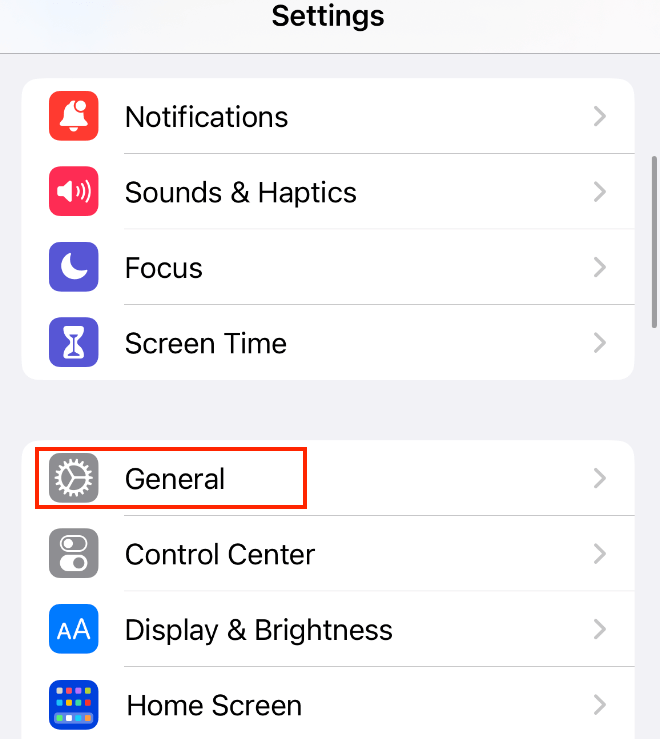
- ابحث عن وحدد نقل أو إعادة تعيين iPhone .
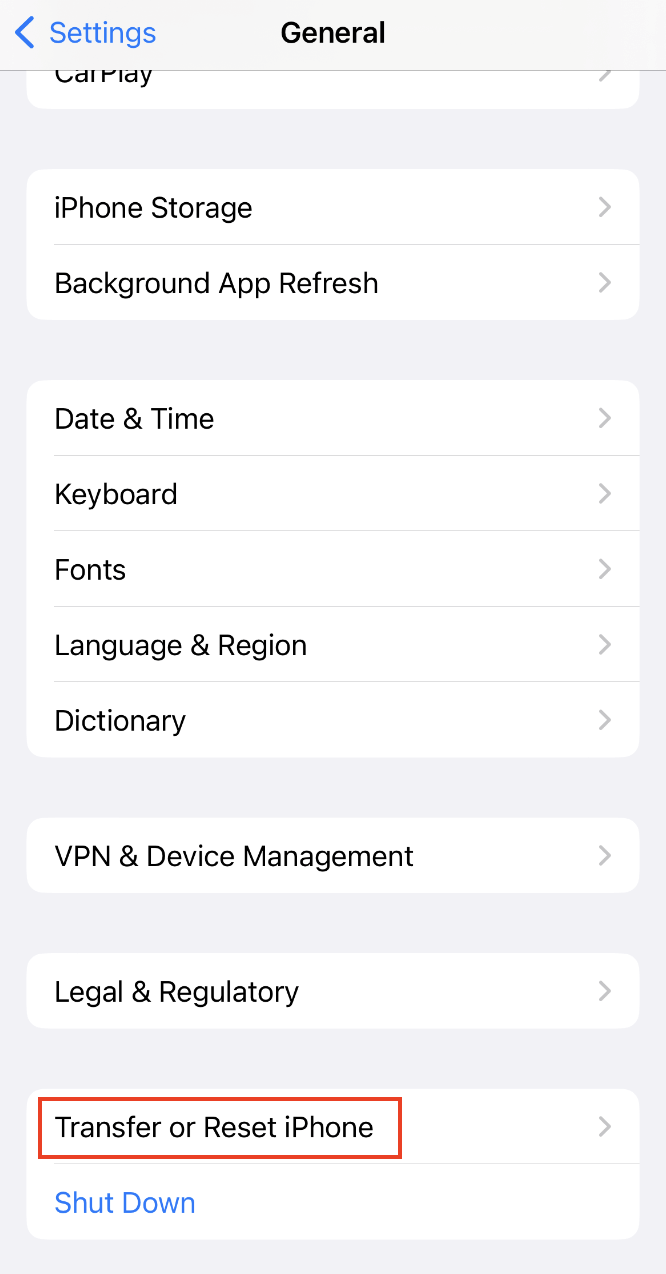
- حدد مسح كافة المحتويات والإعدادات .
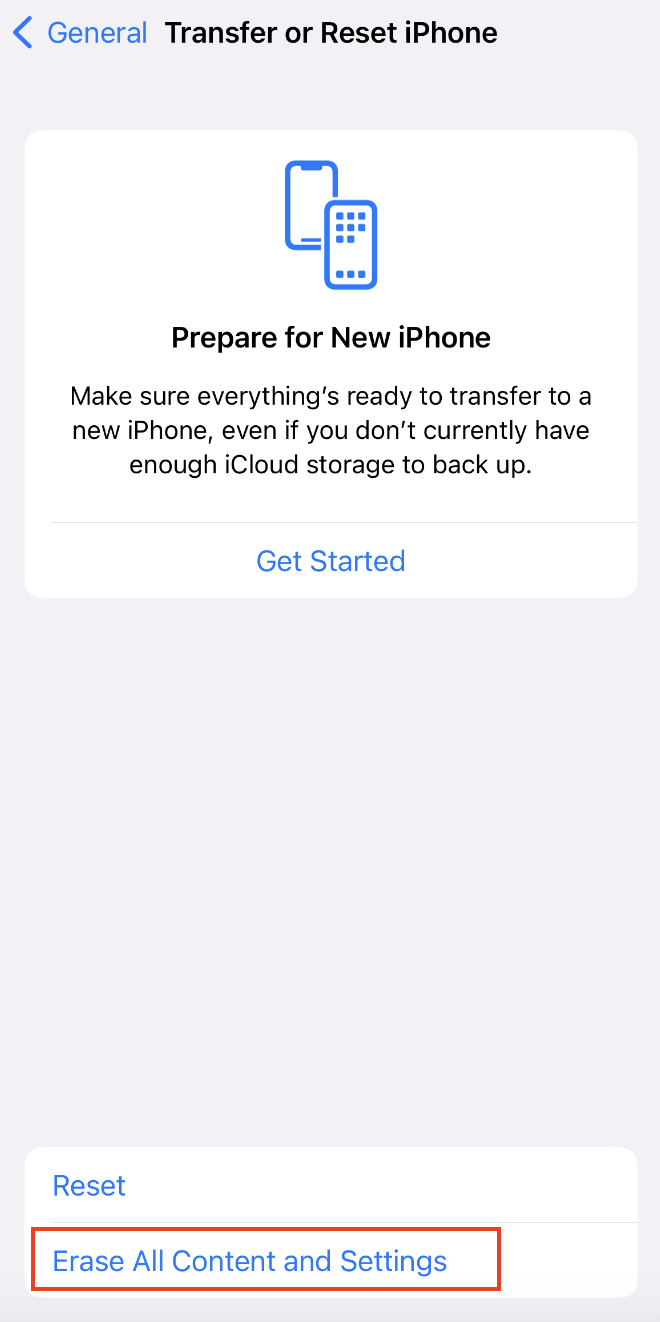
- ثم حدد مسح iPhone . قد تحتاج إلى إدخال كلمة المرور الخاصة بك للتأكيد.
باتباع هذه الخطوات، يمكنك إزالة جميع البيانات من جهاز iPhone الخاص بك. يمكنك أيضًا استخدام تطبيق تابع لجهة خارجية لحذف معلوماتك الشخصية من جهاز iPhone الخاص بك، مثل Dr.Fone أو iMyPhone.
نصائح لاستكشاف أخطاء بطاقة SIM المعيبة وإصلاحها
إذا كنت تواجه مشكلة في إجراء مكالمة أو تلقيت رسالة خطأ على هاتفك تفيد بأن بطاقة SIM الخاصة بك لا تعمل، فهناك عدة طرق لاستكشاف المشكلة وإصلاحها. على الرغم من أن إعادة ضبط بطاقة SIM الخاصة بك قد تحل المشكلات، فقد لا يكون الخطأ مرتبطًا ببطاقة SIM الخاصة بك. على سبيل المثال، قد تكون المشكلة في إعدادات مشغل شبكة الجوال.
قبل إعادة تعيين بطاقة SIM الخاصة بك، نوصي بتنفيذ خطوات استكشاف الأخطاء وإصلاحها التالية لمعرفة ما إذا كانت ستحل المشكلة أم لا.
- تبديل وضع الطائرة . إذا واجهت أخطاء في بطاقة SIM، فحاول تشغيل وضع الطائرة، وانتظر لبضع ثوان، ثم قم بإيقاف تشغيله مرة أخرى. يمكن لهذه الخدعة البسيطة حل بعض المشكلات المتعلقة بالبرمجيات.
- تحديث إعدادات الناقل . تحقق من وجود تحديثات شركة الاتصالات على جهاز iPhone الخاص بك ضمن "عام " و "حول ". بالنسبة لنظام التشغيل Android، ابحث عن إعدادات مشغل شبكة الجوال، ثم انقر فوق تحديث الملف الشخصي إذا كان ذلك متاحًا.
- إعادة ضبط إعدادات الشبكة . كملاذ أخير، قم بإعادة ضبط إعدادات الشبكة بهاتفك أو إعادة ضبط جميع الإعدادات، ولكن انتبه إلى أن ذلك سيؤدي أيضًا إلى إعادة تعيين اقترانات Bluetooth وكلمات مرور Wi-Fi.
- أعد تشغيل هاتفك . أعد تشغيل هاتفك لإزالة الأخطاء المؤقتة. قم بإيقاف تشغيل جهاز iPhone الخاص بك وانتظر لمدة دقيقة قبل إعادة تشغيله مرة أخرى. على نظام Android، اسحب لأسفل من أعلى الشاشة وحدد رمز الطاقة .
- قم بتنظيف بطاقة SIM الخاصة بك . تأكد من أن البطاقة نظيفة وأن جهات اتصال بطاقة SIM واضحة. امسح البطاقة بلطف بقطعة قماش من الألياف الدقيقة، واستخدم الهواء المضغوط لإزالة الحطام. تأكد من إبقاء بطاقة SIM الخاصة بك جافة.
- قم بإزالة وإعادة تثبيت بطاقة SIM . إذا استمرت المشكلة، قم بإعادة ضبط بطاقة SIM الخاصة بك. اغلق هاتفك. استخدم أداة إزالة بطاقة SIM أو مشبك ورق لإخراج درج بطاقة SIM، وإزالة البطاقة، ثم ضع بطاقة SIM بعناية مرة أخرى في فتحة بطاقة SIM. ثم قم بتشغيل الغطاء الخلفي إذا لزم الأمر وقم بتشغيل الهاتف.
- اختبار بطاقة SIM في جهاز آخر . جرب بطاقة SIM في جهاز آخر متوافق لمعرفة ما إذا كانت تعمل أم لا. إذا حدث ذلك، فقد تكون المشكلة في هاتفك، وليس في بطاقة SIM.
أعد ضبط بطاقة SIM الخاصة بك لبداية جديدة
تعد إعادة ضبط بطاقة SIM الخاصة بك على Android وiPhone أمرًا حيويًا لحل المشكلات والحفاظ على تجربة هاتف محمول سلسة. سواء قمت بإعادة ضبط إعدادات الشبكة، أو إجراء إعادة ضبط المصنع، أو استخدام طرق أخرى، اتبع الخطوات بعناية لتجنب فقدان البيانات.
تذكر عمل نسخة احتياطية من بياناتك قبل أي إعادة تعيين، وفكر في الاتصال بمزود الخدمة الخاص بك إذا واجهت مشكلات مستمرة. من خلال اتخاذ هذه الإجراءات، يمكنك استكشاف أي مشكلات متعلقة ببطاقة SIM وإصلاحها بشكل فعال.
